Como Baixar e Instalar Tears of Themis no PC com BlueStacks

Tears of Themis é um jogo de investigação em estilo Otome Game, onde podemos desenvolver uma relação amorosa com um dos personagens da história. No jogo, a personagem principal é uma advogada que vai investigar muitos mistérios para encontrar evidências e levá-las para o tribunal. O jogo está dividido em capítulos, que se parecem com os de uma Graphic Novel, e, enquanto vamos nos envolvendo com a história, precisamos ficar de olho em cada detalhe da narrativa, interagir com personagens, interrogar suspeitos e enfrentar oponentes em um sistema de combate argumentativo.
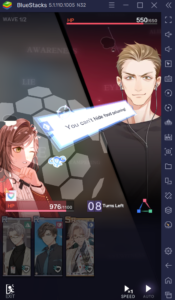
Como a miHoYo é uma empresa chinesa e a tradução só chegou para o inglês, enquanto a localização para o português não chega, você pode usar o emulador BlueStacks e não ficar esperando pela tradução. Além disso, em um emulador, você tem acesso a ferramentas que vão aumentar a fluidez do jogo, como mapeamento de teclas, reroll, gravação de telas e muito mais. Não sabe o que é reroll? Não se preocupe, neste guia de instalação, vamos te explicar cada uma dessas vantagens. Vamos lá?
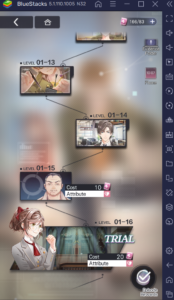
Como baixar e instalar Tears of Themis no PC
Para jogar Tears of Themis no seu computador e ter acesso a todas as ferramentas BlueStacks, incluindo a de tradução, basta seguir este passo a paso:
- Baixe a versão mais recente do BlueStacks 5.
- Clique no pop up que irá aparecer no canto esquerdo da sua tela.
- Execute o programa e siga as instruções de instalação.
- Abra o emulador BlueStacks e faça o login em sua conta Play Store preferida.
- Quando tiver feito o login, digite Tears of Themis no menu de busca.
- Instale o jogo, e pronto!
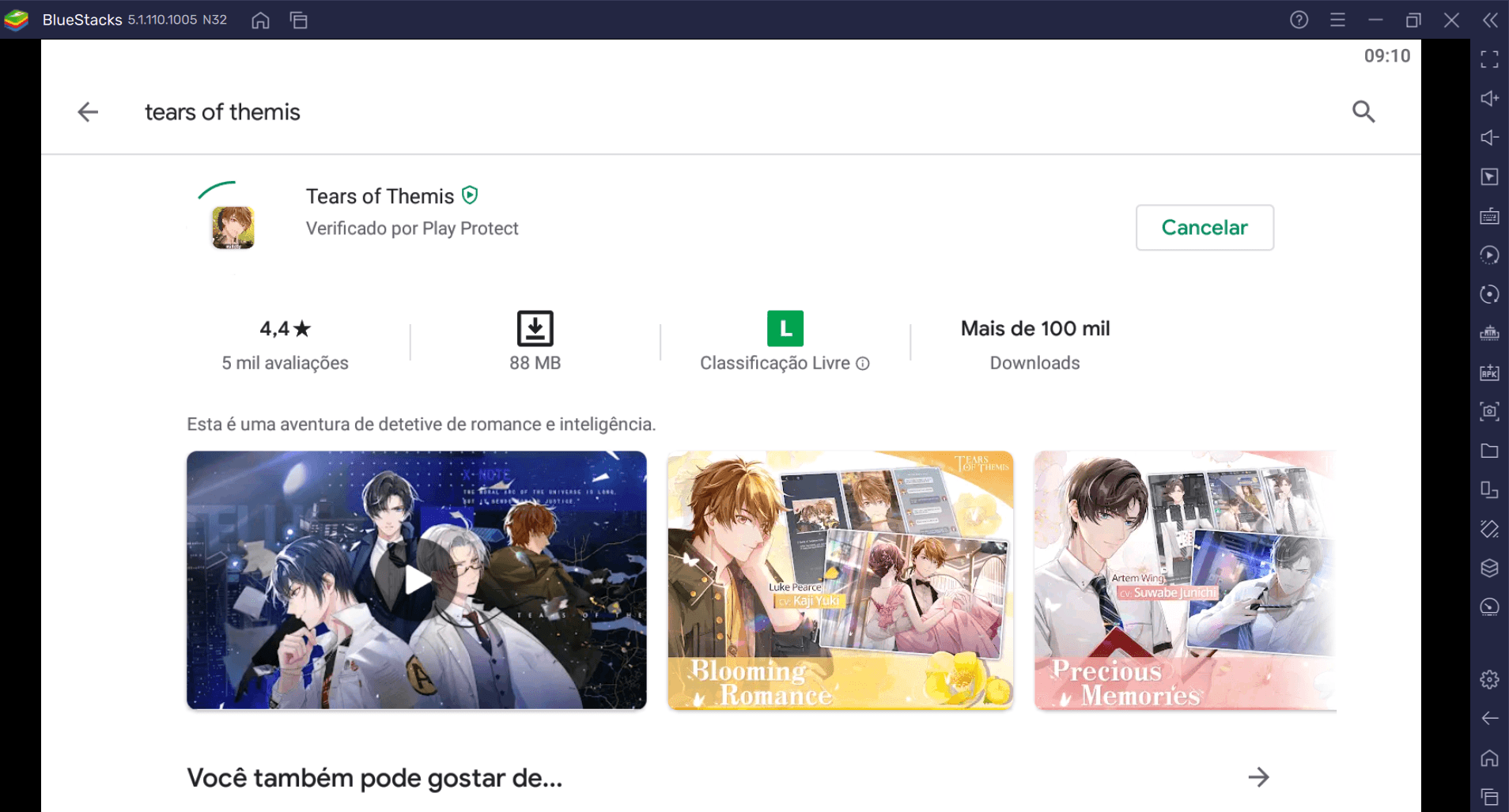
Vale a pena jogar Tears of Themis no PC?
Tears of Themis é um jogo de narrativa imersiva. Se você entrar no clima da história, vai passar horas muito prazerosas tentando entender os mistérios do jogo. Isso sem falar na possibilidade de desenvolver um relacionamento com um dos personagens do jogo. Além da possibilidade de curtir essa história (e romance) em uma tela maior, jogar Tears of Themis no computador é muito mais confortável, evitando com que fiquemos com dores nos pulsos por ficar muito tempo com o celular na mão. Além da vantagem física, um emulador possui muitos recursos que podem potencializar sua experiência em Tears of Themis. Confira, abaixo, algumas delas.

Com BlueStacks, você pode fazer reroll e começar o jogo com as melhores cartas
Jogos Gatcha são títulos que envolvem premiações aleatórias, no estilo de máquinas caça-níqueis. Em Tears of Themis, você precisa coletar Lágrimas de Têmis para receber algumas cartas de personagens, que são muito importantes para vencer debates e progredir no jogo. A questão é que cada uma dessas cartas têm níveis distintos de raridade. E, adivinha? As melhores cartas são as que têm a menor chance de serem conquistadas.
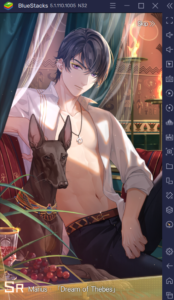
Para aumentar as chances de conseguir boas cartas, muitas pessoas fazem Reroll, uma técnica que consiste em abrir Múltiplas Instâncias do mesmo jogo. Para fazer reroll em Tears of Themis, você precisa coletar Lágrimas de Thémis, abrir os pacotes de cartas e seguir na conta que tiver o melhor prêmio. Para entender todos os detalhes de como usar essa técnica neste jogo, não esqueça de conferir nosso guia de reroll em Tears of Themis.
Entenda a história do jogo com a tradução automática do BlueStacks 5
Em Tears of Themis, a narrativa é um elemento muito importante, e a tradução para o português ainda não chegou. Como esse processo envolve muitos profissionais e pode levar um tempo, aproveite a ferramenta de tradução do emulador BlueStacks 5 e entenda a história hoje mesmo.
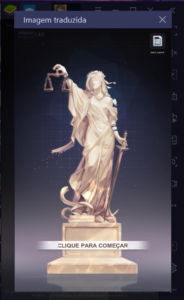
Para ativá-la, com o jogo aberto, use o atalho Ctrl + Shift + L. Ao fazer isso, irá aparecer uma tela com o conteúdo traduzido. Legal, né? Note que esta ferramenta está disponível a partir da versão 5.2 do emulador BlueStacks. Para verificar se o seu emulador está atualizado, clique em Configurações > Sobre > Verificar atualizações.
Jogue Tears of Themis sem crashes nem travamentos
Quanto melhor a qualidade gráfica de um jogo, melhor ele será, certo? Nem sempre. Muitos jogos exigem processadores e placas de vídeo potentes, e sabemos que nem todo mundo tem recursos financeiros para comprar o celular do ano. Apesar de os gráficos de Tears of Themis serem impecáveis, dependendo das características do seu celular, eles podem causar alguns travamentos. Para não passar por isso, você pode contar com os recursos do seu computador. Note que o BlueStacks 5 é uma versão que consome até 50% menos de memória RAM do que outras plataformas.
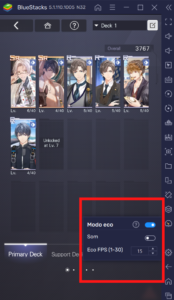
Além disso, você pode usar o Modo Eco, para diminuir ainda a taxa de FPS do jogo que está executando. Para ativá-lo, selecione a opção Modo Eco no menu lateral direito do emulador ou use o atalho Ctrl + Shift + F. Além de combinar perfeitamente com o reroll, o Modo Eco funciona muito bem em Tears of Themis, que, por ser um jogo narrativo, não exige altas taxas de FPS.
Personalize teclas de atalho para ter uma jogabilidade mais fluida em Tears of Themis
No BlueStacks 5, você tem acesso a uma série de configurações de teclas pré-definidas que serão automaticamente executadas de acordo com o estilo de jogo que estiver curtindo. E tem mais: você pode fazer configurações super específicas, tanto em Tears of Themis quanto em outros jogos. Dessa maneira, terá uma experiência de jogo ainda mais fluida e personalizada. Para acessar o Mapeamento de Teclas, com o jogo aberto, abra as Configurações de jogo, que podem ser encontradas por meio da barra lateral direita do emulador. Em seguida, selecione Abrir editor avançado.

No lado direito da tela, no Editor de controles, terá acesso a uma série de funções, como Toque, D-pad, Zoom, Rolagem, Girar e muitos outros. Para inseri-los, selecione, clique e arraste a função escolhida até o centro da tela. Em seguida, posicione-a no local desejado e faça a configuração de teclado. Além disso, poderá clicar no ícone da engrenagem em cada uma dessas configurações para detalhar ainda mais seu funcionamento. Assim, terá total liberdade para configurar seus controles de jogos!
Sabe o que é melhor ainda? Essas são apenas algumas das possibilidades do que você pode fazer ao jogar Tears of Themis com um emulador. Confira nossa lista de ferramentas para descobrir ainda mais, como Macros, Gravação de Vídeo que não exige programas externos e muito mais!
















